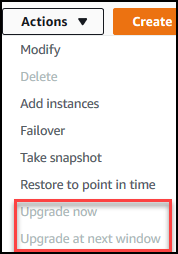Las traducciones son generadas a través de traducción automática. En caso de conflicto entre la traducción y la version original de inglés, prevalecerá la version en inglés.
Actualización de un parche a la versión del motor de un clúster
En esta sección, explicaremos cómo implementar una actualización de parche mediante el AWS Management Console o el AWS CLI. Una actualización de parche es una actualización dentro de la misma versión del motor (por ejemplo, la actualización de una versión del motor 3.6 a una versión del motor 3.6 más reciente). Puede actualizarla inmediatamente o durante el próximo periodo de mantenimiento del clúster. Para determinar si el motor necesita una actualización, consulte Determinación de las tareas de mantenimiento pendientes. Tenga en cuenta que, al aplicar la actualización, su clúster sufrirá algún tiempo de inactividad.
nota
Si está intentando actualizar desde una versión principal del motor a otra, como de la 3.6 a la 5.0, consulte Actualización local de la versión principal Amazon DocumentDB o Actualización del clúster de Amazon DocumentDB mediante AWS Database Migration Service. Una actualización local de la versión principal solo admite docdb 5.0 como versión del motor de destino.
Existen dos requisitos de configuración para obtener las actualizaciones de parches más recientes para la versión del motor de un clúster:
-
El estado del clúster debe ser disponible.
-
El clúster debe estar ejecutando una versión del motor más antigua.